Word怎么制作侧面标签, Word如何制作侧标签?很多时候,我们在编辑文档时会用到word。最近有用户很好奇,用Word文档设计或者制作侧标是否可以?答案是肯定的。
让我们来看看边肖的操作方法。有需要的用户不要错过。
一种用文字制作侧标方法
1.如图所示,输入一个好的标签名。
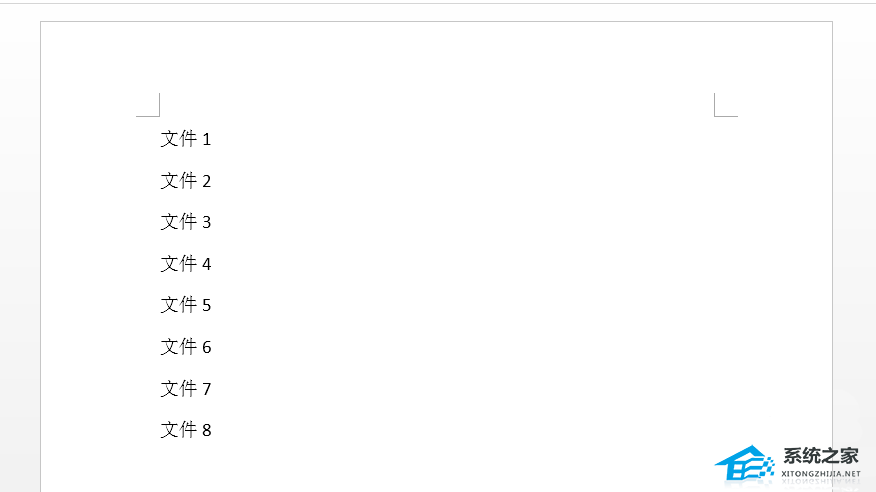
2.首先,选择所有选项卡内容,找到并单击页面布局选项卡下页面设置右下角的对角箭头。
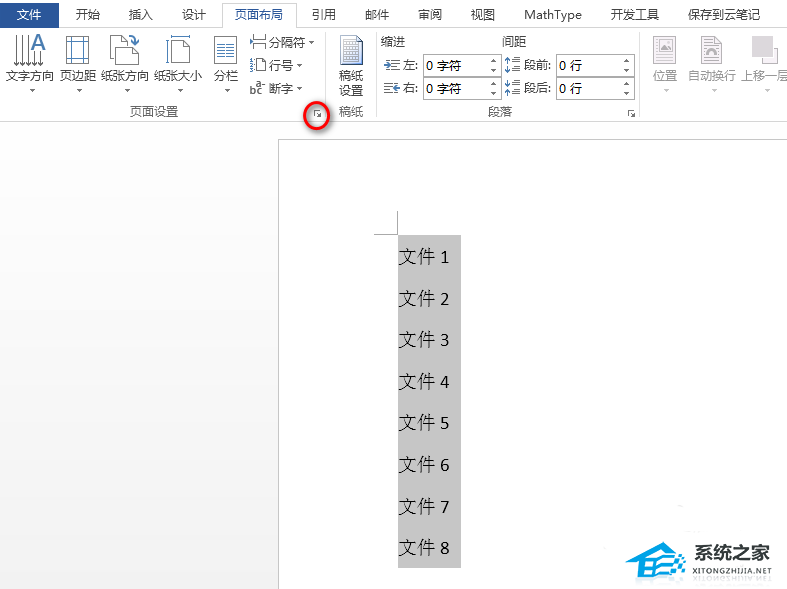
3.在弹出的对话框中,选择文档网格下的垂直,最后点击确定。
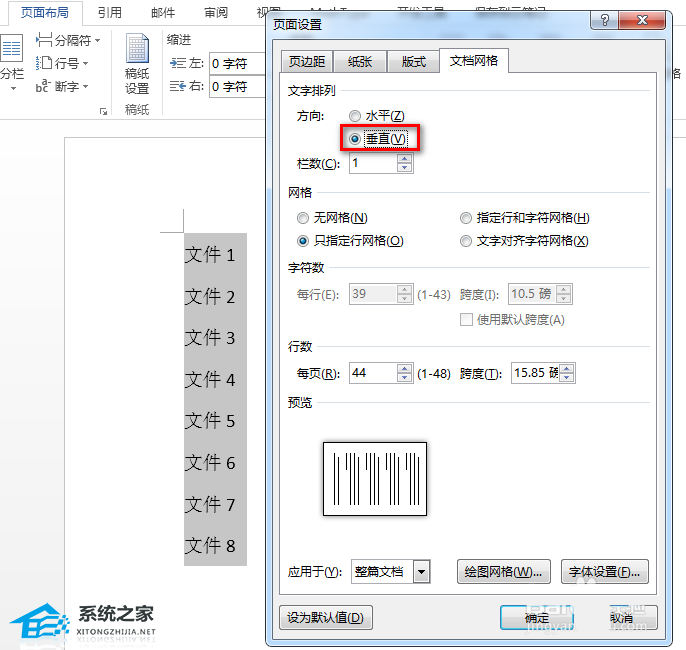
4.你可以看到标签是垂直排列的。
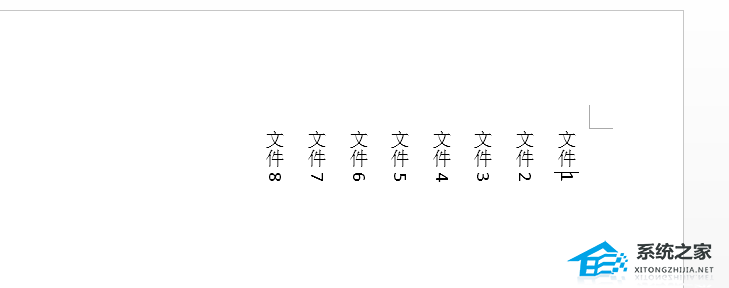
5.进一步,上面标签文字中的数字是竖排的,需要横排:选中其中一个数字,在开始选项卡下找到并点击中文版式中的纵横混排,在弹出的对话框中直接点击确定即可。
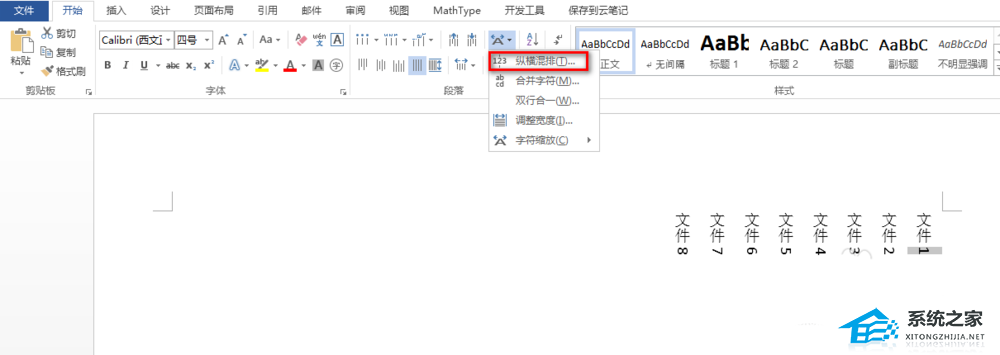
6.你可以看到数字变成了水平的。连按格式画笔,然后格式化其他数字。
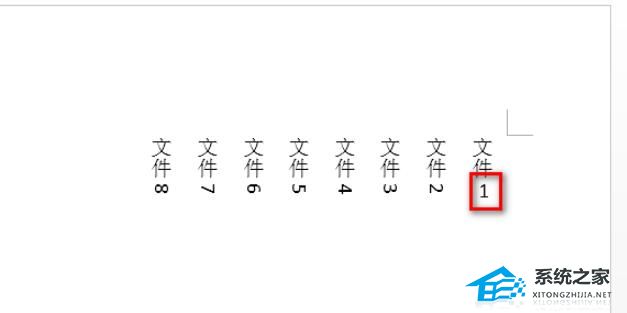
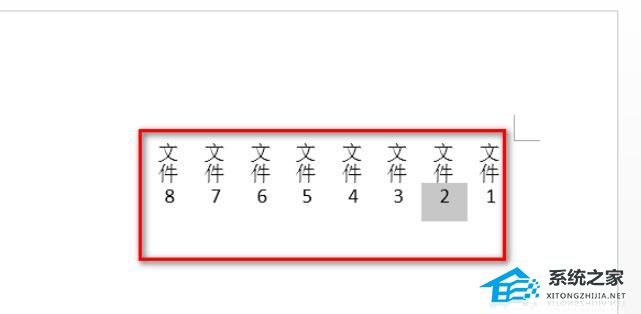
Word怎么制作侧面标签,以上就是本文为您收集整理的Word怎么制作侧面标签最新内容,希望能帮到您!更多相关内容欢迎关注。
